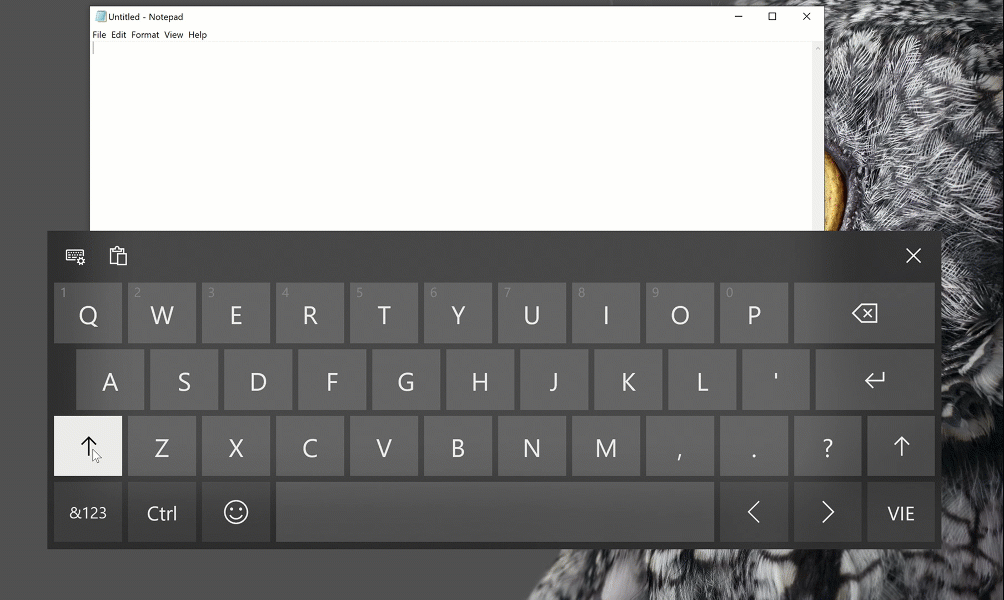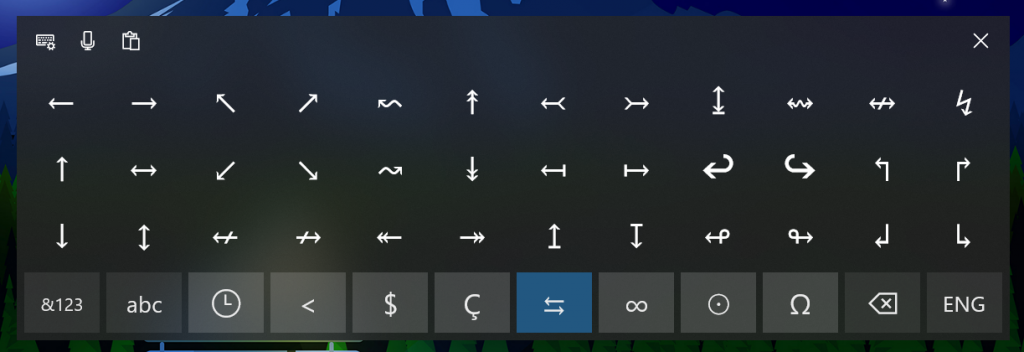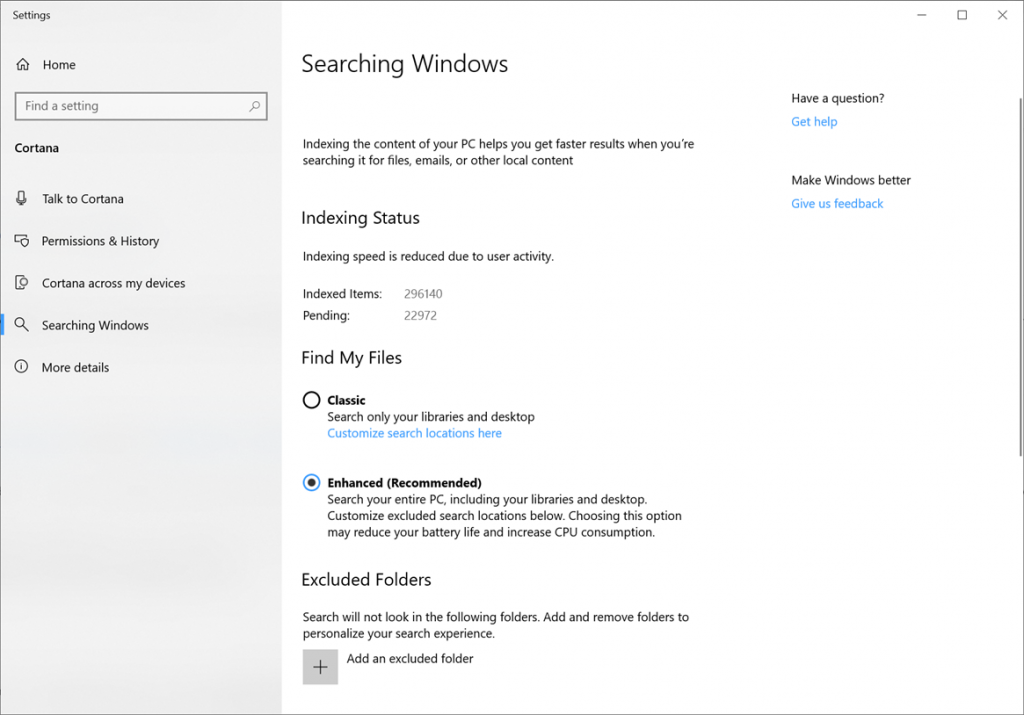Microsoft выпускает Windows 10 19H1 Insider Preview Build 18267 для Fast Ring с улучшениями поиска и многим другим
6 минута. читать
Опубликовано
Прочтите нашу страницу раскрытия информации, чтобы узнать, как вы можете помочь MSPoweruser поддержать редакционную команду. Читать далее
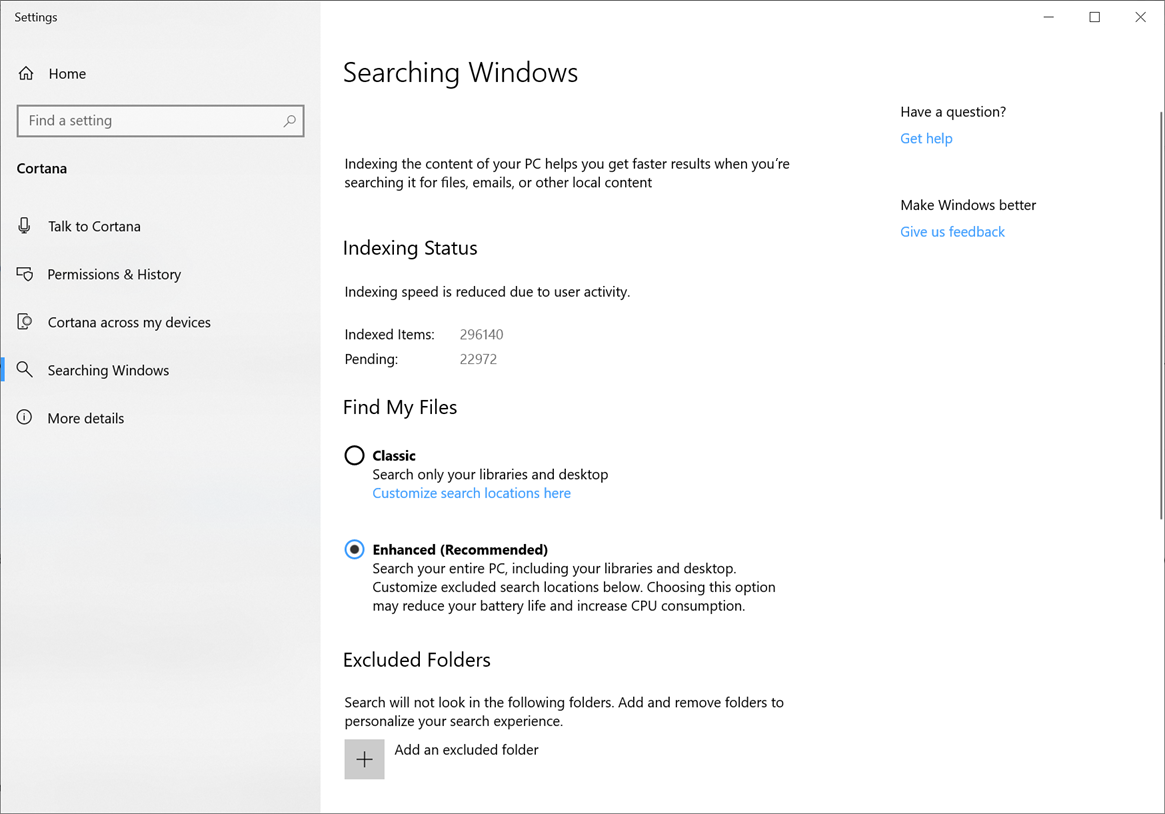
Сегодня Microsoft выпустила Windows 10 Insider Preview Build 18267 (19H1) для участников программы предварительной оценки Windows в кольце Fast.
Что нового в сборке 18267
Улучшение ввода
Теперь на вашем ПК доступны вьетнамские телексные и цифровые клавиатуры: Вы пишете по-вьетнамски? С этой сборкой теперь вы можете использовать вьетнамский Телекс и клавиатуры на основе цифровых клавиш (VNI) для ввода вьетнамского языка.
Вот краткий gif того, как это выглядит (используя сенсорную клавиатуру, чтобы вы могли видеть, что набирает Microsoft):
Если ваш родной язык — вьетнамский или вы немного знаете вьетнамский язык, вот шаги для начала:
- Выберите «Пуск» > «Настройки» > «Время и язык» > «Язык» в меню навигации.
- Выберите значок + с надписью [Добавить предпочитаемый язык] (или перейдите к шагу 4, если вьетнамский язык уже добавлен).
- Введите «вьетнамский» в поле поиска и выберите вьетнамский. Нажмите кнопку «Далее» и установите вьетнамский язык на свое устройство, после чего вы вернетесь на страницу «Язык».
- Щелкните вьетнамский, а затем нажмите кнопку Option. Который перенаправит вас к параметрам языка: вьетнамский.
- Выберите значок + с надписью [Добавить клавиатуру] (или перейдите к шагу 7, если ваша целевая клавиатура уже добавлена)
- Включите вьетнамскую клавиатуру Telex или вьетнамскую цифровую клавиатуру (в зависимости от того, что вы предпочитаете).
- Нажмите кнопку индикатора ввода на панели задач (или нажмите клавишу Windows + пробел) и выберите вьетнамский телекс или клавиатуру с цифровыми клавишами. Введите что-нибудь с аппаратной клавиатуры или сенсорной клавиатуры.
На сенсорной клавиатуре теперь доступно больше символов: Теперь вы можете легко получить доступ к большему количеству символов и специальных символов непосредственно с сенсорной клавиатуры. После перехода к представлению чисел и символов (&123) на сенсорной клавиатуре просто коснитесь нового символа '? ', и теперь вы увидите несколько вкладок со списками символов.
Улучшения доступности
- Экранный диктор теперь лучше работает с Chrome! Использование стрелок вверх и вниз в режиме сканирования, навигация с помощью клавиши табуляции, команды непрерывного чтения и навигация по заголовкам и ссылкам изначально поддерживаются Chrome, а в будущих версиях появятся дополнительные функции.
- Рассказчик Брайля: Теперь предоставляется BRLTTY версии 5.6, которая добавляет поддержку USB для дисплеев Inceptor и Orbit 20. Кроме того, BrailleNote Touch распознается при использовании USB. Бинарные файлы и таблицы Liblouis обновлены до версии 3.7.0.
- Платформа автоматизации пользовательского интерфейса Поддержка IAccessible2: платформа автоматизации пользовательского интерфейса теперь поддерживает перевод информации IAccessible2 из Chrome, который поддерживает IAccessible2, а не автоматизацию пользовательского интерфейса. Это позволяет клиентам автоматизации пользовательского интерфейса получать информацию IAccessible2 через клиент автоматизации пользовательского интерфейса.
Расширенный режим для поискового индексатора
Чтобы улучшить нашу поисковую индексацию, Microsoft создала новую функцию, которая позволяет Windows выполнять поиск во всех ваших папках и на всех дисках вместо того, чтобы по умолчанию ограничивать поиск документами, изображениями, видео и рабочим столом. Чтобы включить его, найдите Настройки поиска Windows, а в настройках поиска Windows в разделе «Найти мои файлы» выберите Повышенная чтобы начать процесс однократной индексации. Потребуется около 15 минут, прежде чем поиск начнет возвращать эти дополнительные файлы в результаты. Если у вас много файлов, это может занять больше времени. Убедитесь, что вы подключились, прежде чем начать, индексирование — это ресурсоемкая деятельность.
Когда индексирование будет завершено, вы сможете почти мгновенно найти все свои файлы с помощью Windows Search. Чтобы исключить папку из поиска, добавьте ее в список «Исключенные папки».
Общие изменения, улучшения и исправления для ПК
- Microsoft исправила проблему, приводившую к сбою настроек при вызове действий в определенных местах, в том числе в разделе «Безопасность Windows».
- Microsoft исправила проблему, из-за которой у некоторых инсайдеров отображались зеленые экраны с IRQL_NOT_LESS_OR_EQUAL в предыдущей сборке.
- Microsoft исправила проблему, из-за которой Центр поддержки мог внезапно появиться на противоположной стороне экрана, прежде чем появиться на правильной стороне.
- Microsoft исправила проблему, из-за которой на значке Центра уведомлений иногда отображалось несколько непрочитанных уведомлений, однако при открытии Центра уведомлений он оставался пустым.
- Microsoft исправила проблему, приводившую к сбою настроек при запуске для небольшого числа пользователей.
- Microsoft исправила проблему, из-за которой недавно открытые элементы иногда отображались в списках переходов, даже если параметр «Показывать недавно открытые элементы в списках переходов» был отключен в настройках.
- Microsoft исправила проблему, из-за которой страница настройки встроенных фраз для Pinyin IME зависала на некоторое время, если вы нажимали любую фазу в списке.
- Microsoft исправила проблему, из-за которой удаление по-прежнему отображалось как вариант при щелчке приложений правой кнопкой мыши в меню «Пуск», если была включена групповая политика «Запретить пользователям удалять приложения из меню «Пуск».
- Microsoft исправила проблему, из-за которой, если у вас было входящее приложение с номером версии длиннее 20 символов, оно не возвращалось в результате поиска.
- Microsoft исправила проблему, из-за которой переключение конечных точек звука из всплывающего меню громкости на панели задач не работало в последних нескольких сборках.
- Microsoft исправила проблему, из-за которой у некоторых пользователей возникали проблемы с запуском приложений из папки «Входящие» после обновления до последних нескольких сборок.
- Microsoft исправила проблему, из-за которой, если перенос слов был включен при использовании Блокнота с программой чтения с экрана, некоторые слова могли неожиданно читаться как два полуслова, а не как одно.
известные проблемы
- Представление задач не отображает кнопку + в разделе «Новый рабочий стол» после создания 2 виртуальных рабочих столов.
- Некоторые пользователи заметят, что статус обновления циклически меняется между «Подготовка к работе», «Загрузка» и «Установка». Это часто сопровождается ошибкой 0x8024200d, вызванной неудачной экспресс-загрузкой пакета.
- Если вы измените настройки диспетчера задач, при следующем открытии диспетчера задач он вернется к значениям по умолчанию.
- Если у вас есть большое количество шрифтов OTF или шрифтов OTF, поддерживающих расширенный восточноазиатский набор символов, в системе может неожиданно отсутствовать некоторый текст. Microsoft работает над исправлением. Если вы столкнулись с этой проблемой, ее можно решить, перейдя в папку «Шрифты» (c:\windows\fonts).
Известные проблемы для разработчиков
- Если вы устанавливаете какую-либо из последних сборок с Быстрого кольца и переключаетесь на Медленное кольцо - дополнительный контент, такой как включение режима разработчика, не будет работать. Чтобы добавить / установить / включить необязательный контент, вам нужно оставаться в быстром кольце. Это связано с тем, что дополнительный контент будет устанавливаться только в сборках, одобренных для определенных колец.
Инсайдеры Windows 10 могут загрузить обновление, проверив наличие обновлений в настройках.